Les hyperliens sont une partie essentielle d'une page Web, un élément qui nous permet de nous connecter à d'autres pages ou sites Web. Un lien hypertexte est un lien d'une page Web vers une cible, qui peut être une autre page Web, différents emplacements sur la même page Web, une image, une adresse e-mail, un fichier ou même une application.
De nos jours, de nombreuses entreprises ajoutent un lien hypertexte dans leur PDF afin de permettre à leurs clients ou employés de consulter le site Web de l'entreprise et de naviguer rapidement à partir d'une zone PDF. Dans cet article, nous partagerons quelques étapes simples pour ajouter un lien hypertexte au PDF en quelques clics.
- Convertissez, modifiez et compressez des fichiers PDF en quelques clics
- De puissants outils PDF pour gérer librement les fichiers PDF en ligne
- Cryptage SSL 256 bits appliqué pour protéger la sécurité des données
- Disponible sur tous les appareils avec un navigateur Web
- Vitesse rapide pour traiter et télécharger les documents PDF
Contenu
Pourquoi nous devons ajouter des hyperliens au fichier PDF
Comment ajouter un lien hypertexte au PDF gratuitement 1. Microsoft Word 2. Google Docs
Créer un lien cliquable dans un PDF avec d'autres outils 1. DeftPDF 2. PDFescape 3. Sejda 4. Wondershare PDFelement 5. Adobe Acrobat Pro DC
Pourquoi nous devons ajouter des hyperliens au fichier PDF
L'ajout d'hyperliens aux fichiers PDF permet au contenu d'être cliquable afin que le public puisse accéder aux ressources associées pour lire plus de contenu qui n'est pas décrit dans un document. Dans de nombreuses circonstances, les utilisateurs doivent ajouter des hyperliens aux fichiers PDF. Par example:
Lorsqu'ils veulent se référer à une autre ressource faisant autorité pour décrire le contenu
Élargir la portée de lecture pour que les gens en apprennent plus sur le sujet
Montrez du respect aux auteurs originaux lorsque les gens citent leurs mots ou phrases dans des PDF
Il y a plus de raisons pour lesquelles les gens ont besoin de créer un lien hypertexte vers un PDF. Par conséquent, il est évident que l'ajout d'hyperliens au PDF est une demande courante lorsque les gens envisagent de compléter plus de contenu pour les PDF. Ainsi, dans la partie suivante, examinons d'abord deux manières gratuites d'ajouter des liens hypertexte au PDF.
Comment ajouter un lien hypertexte au PDF gratuitement
Ces deux logiciels d'édition de contenu universellement utilisés sont disponibles pour ajouter des liens hypertexte vers le contenu sans tracas et gratuitement, qui sont Microsoft Word et Google Docs. Attendez! Vous pouvez vous sentir confus que nous cherchions un moyen d'ajouter un lien hypertexte au PDF, mais parlons-nous maintenant d'ajouter à un Word ?
Allez-y doucement! Ces deux outils fonctionnent pour créer un lien hypertexte dans Word vers PDF après l'édition. Word vous permet de créer un lien hypertexte vers un PDF directement tandis que Google Docs vous oblige à produire le contenu au format PDF après avoir ajouté des liens hypertexte au fichier Word. Maintenant, suivez-moi simplement et apprenez à le faire facilement.
1. Microsoft Word
Word peut facilement aider à créer un lien hypertexte au format PDF à partir de Word dans la dernière version. Voici les étapes pour vous.
Étape 1. Ouvrez Microsoft Word sur votre ordinateur et importez le PDF dont vous avez besoin pour créer un lien hypertexte vers le logiciel.
Étape 2. Maintenant, sélectionnez la phrase ou la phrase à laquelle vous devez ajouter un lien hypertexte.
Étape 3. Allez dans "Insérer"> "Liens" pour trouver l'option "Lien hypertexte". Frappe le.
Étape 4. Après cela, vous devez entrer l'URL que vous devez ajouter comme lien hypertexte. Une fois terminé, enregistrez la modification et exportez le document au format PDF.
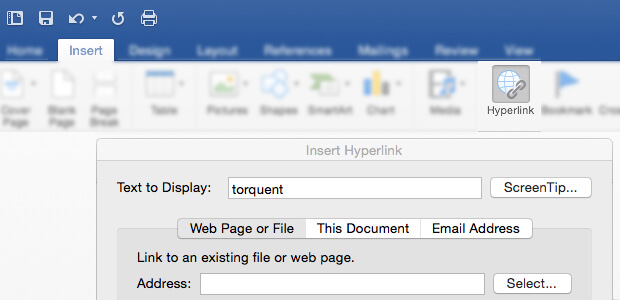
2. Google Docs
Google Docs est une plate-forme d'édition en ligne, il vous suffit donc d'ouvrir votre navigateur Web et d'accéder directement à Google Docs . Suivez ensuite les étapes ci-dessous pour créer facilement un lien hypertexte vers un PDF.
Étape 1. Après avoir ouvert le document Word dans Google Docs, vous pouvez commencer à créer le contenu dont vous avez besoin pour écrire dans votre fichier PDF.
Étape 2. Maintenant, vous devez mettre en surbrillance le mot ou la phrase dont vous avez besoin pour créer un lien hypertexte.
Étape 3. Appuyez sur l'icône "Insérer" et vous êtes autorisé à coller l'URL que vous devez ajouter en tant que lien hypertexte. Ensuite, appuyez sur "OK" pour l'ajouter.
Étape 4. Enfin, convertissez le fichier au format PDF en allant dans "Fichier" > "Télécharger en tant que". Sélectionnez "Document PDF" et le contenu sera converti au format PDF.
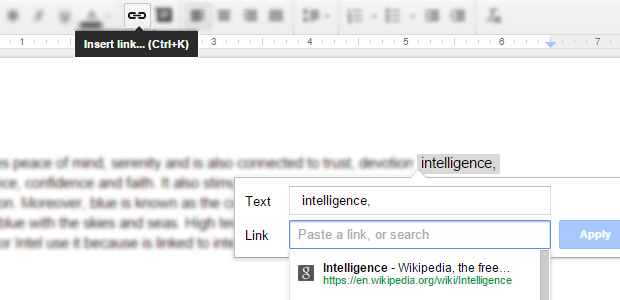
Créer un lien cliquable dans un PDF avec d'autres outils
1. DeftPDF
DeftPDF est un éditeur de PDF fiable, intuitif et productif. Il fournit des outils gratuits tels que l'édition de PDF, la conversion, la fusion, la division, la traduction, le recadrage, la suppression de pages, l'ajout d'en-tête et de pied de page, la rotation, etc. Vous pouvez enregistrer ces outils gratuitement en les téléchargeant ou en les téléchargeant sur Google Drive ou Dropbox. Aucun abonnement ou installation requis.
Étape 1. Accédez au site Web de DeftPDF, puis accédez à la page « Modifier le PDF ».
Étape 2. Téléchargez le PDF dont vous avez besoin pour ajouter le lien hypertexte. Vous pouvez non seulement le télécharger à partir de votre appareil local, mais également à partir de vos comptes cloud tels que Google Drive et Dropbox. Le téléchargement du fichier en collant l'URL est également pris en charge.
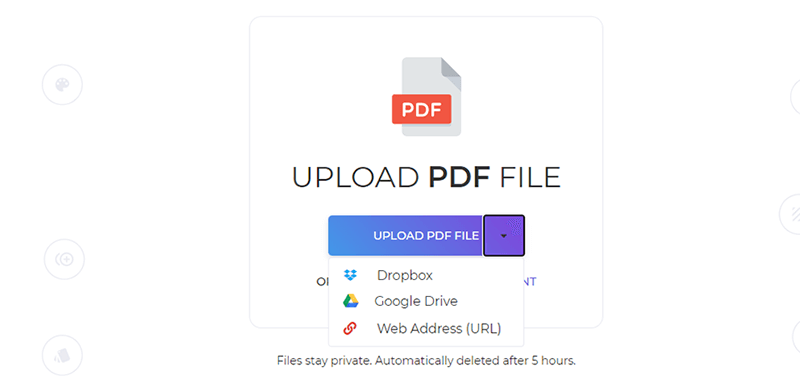
Étape 3. Ensuite, vous verrez un nouvel onglet de menu. Cliquez sur le bouton « Lien » et mettez en surbrillance le mot à mettre en hyperlien. Tapez ensuite l'URL ou le lien dans la zone de texte.
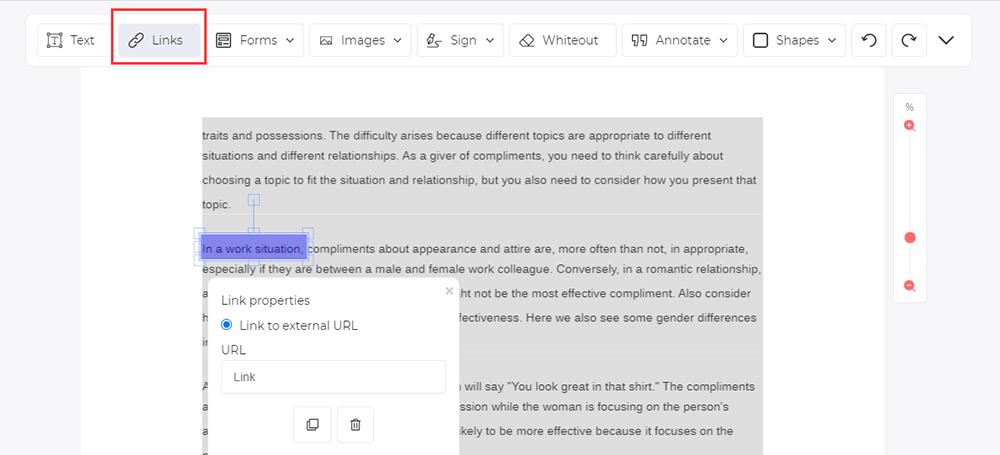
Étape 4. Lorsque vous avez terminé, cliquez sur "Appliquer les modifications" pour télécharger le fichier.
2. PDFescape
PDFescape est un lecteur PDF en ligne gratuit, un éditeur, un remplisseur de formulaires et un concepteur de formulaires. Cela signifie que vous n'aurez plus besoin de lecteurs PDF tels qu'Adobe Reader. Avec PDFescape , vous pouvez modifier des formulaires PDF et des documents en ligne, modifier le fichier pour ajouter des liens hypertexte et des champs de formulaire, afficher et imprimer des fichiers PDF, supprimer certaines pages du fichier, réorganiser des pages, etc. Il prend en charge IE, Firefox, Safari, Chrome et d'autres navigateurs grand public.
Étape 1. Téléchargez votre fichier PDF en cliquant sur le bouton "Télécharger le PDF vers PDFescape". Vous pouvez charger le PDF à partir d' l'Internet en collant le lien URL.

Étape 2. Sélectionnez le bouton "Lien", puis faites glisser une zone vers le texte où vous souhaitez ajouter un lien hypertexte. Entrez le lien que vous souhaitez ajouter puis cliquez sur le bouton "OK".

Étape 3. Cliquez sur l'icône "Enregistrer et télécharger" dans la barre d'outils latérale, puis le serveur enregistrera et téléchargera le PDF sur votre ordinateur avec le lien hypertexte.

3. Sejda
Sejda est un éditeur PDF simple, agréable et productif qui peut aider les utilisateurs à fusionner, convertir, diviser, trier, compresser, éditer, crypter et d'autres opérations sur des fichiers PDF, et peut convertir des fichiers PDF en Word, Excel et images. Vous pouvez fusionner rapidement plusieurs fichiers PDF et il prend en charge la conversion par lots de fichiers.
Étape 1. Accédez au site Web de Sejda et cliquez sur « Tous les outils » > « Modifier » pour accéder à la page d'édition.
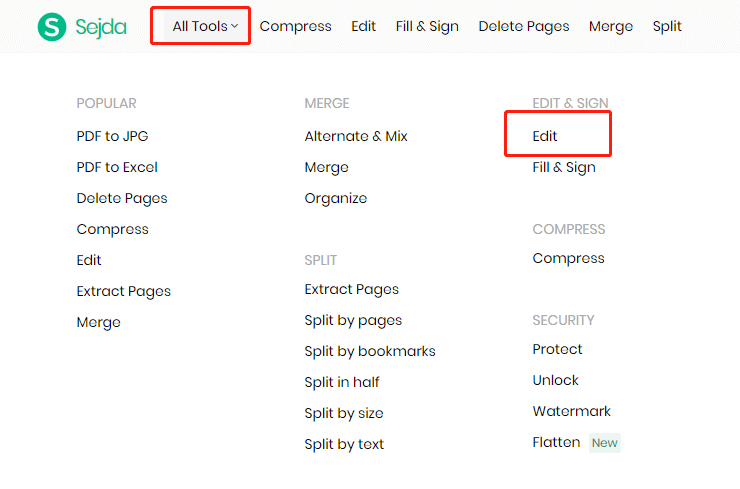
Étape 2. Cliquez sur "Télécharger un fichier PDF" et sélectionnez les fichiers sur votre ordinateur local. Vous pouvez également sélectionner des fichiers PDF dans Dropbox ou Google Drive .
Étape 3. Cliquez ensuite sur le bouton "Lien" pour ajouter des liens hypertexte en effectuant une sélection de zone sur la page. Tapez ensuite le lien URL dans la zone de texte.
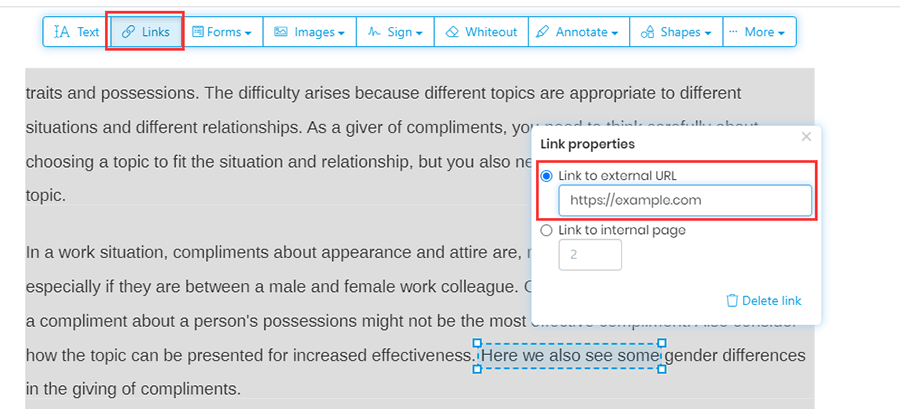
Étape 4. Téléchargez le fichier PDF en cliquant sur le bouton "Appliquer les modifications". Pendant ce temps, vous pouvez continuer à modifier, imprimer et fusionner le PDF sur cette page.
4. Wondershare PDFelement
Wondershare PDFelement est une application d'édition de PDF très populaire. Avec Wondershare PDFelement, les utilisateurs peuvent créer, éditer, convertir et signer facilement des documents PDF sur Windows et Mac. Il peut traiter plusieurs fichiers en même temps et peut également prendre en charge un puissant moteur OCR, ce qui peut considérablement améliorer le taux de reconnaissance du texte. Ensuite, nous expliquerons comment ajouter un lien hypertexte au PDF en utilisant Wondershare PDFelement.
Étape 1. Wondershare PDFelement est une application de bureau, nous devons donc télécharger et installer le logiciel sur son site Web.
Étape 2. Ouvrez le logiciel, puis ouvrez le document PDF en cliquant sur le bouton "Ouvrir le fichier" sur la page d'accueil. Alternativement, vous pouvez faire glisser et déposer des fichiers dans Wondershare PDFelement.
Étape 3. Cliquez sur "Modifier" > "Lien" pour ajouter le lien hypertexte au texte de votre PDF. Sur cette page, vous pouvez également ajuster l'apparence et l'action de lien du lien hypertexte. Cliquez ensuite sur le bouton "Définir le lien" pour terminer l'ajout du lien hypertexte au fichier PDF.
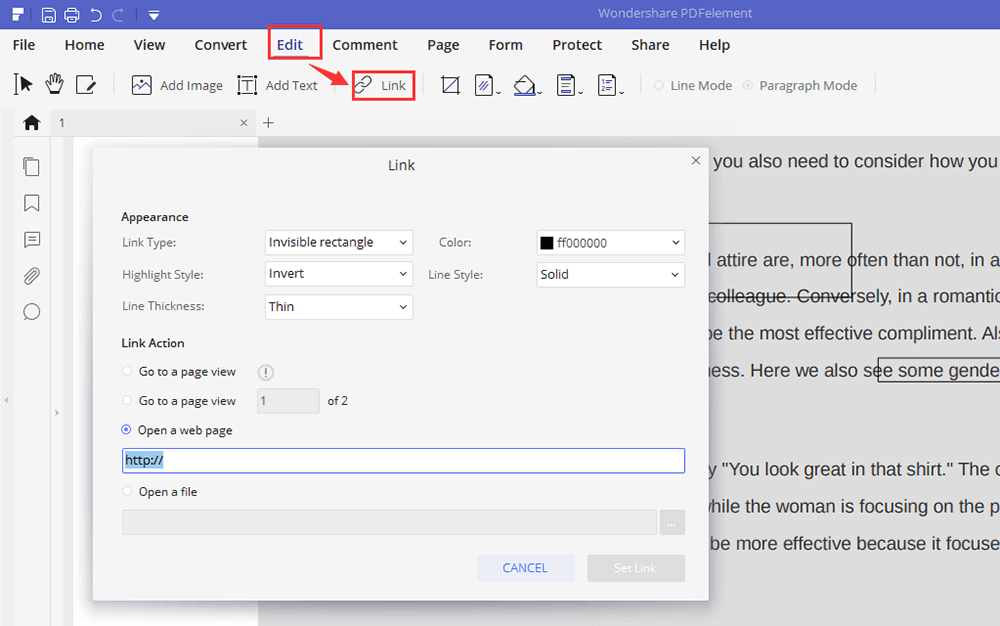
Étape 4. Après avoir ajouté un lien hypertexte dans le PDF, vous pouvez cliquer sur "Fichier" > "Enregistrer" pour enregistrer directement le document PDF. Ou, si vous souhaitez modifier le PDF, vous pouvez modifier n'importe quel élément du PDF selon vos besoins.
5. Adobe Acrobat Pro DC
Adobe Acrobat Pro DC vous offre tout ce dont vous avez besoin pour créer, modifier, partager et signer facilement des documents PDF où que vous soyez. Avec Acrobat DC, vous pouvez facilement partager des fichiers PDF à visualiser, réviser et signer, et même suivre leur progression depuis n'importe quel appareil et n'importe où.
Étape 1. Vous devez d'abord télécharger et installer le logiciel.
Étape 2. Cliquez sur "Fichier"> "Ouvrir" pour choisir un PDF auquel vous souhaitez ajouter un lien hypertexte.
Étape 3. Choisissez "Outils" > "Modifier le PDF".

Étape 4. Cliquez sur "Lien" > "Ajouter/Modifier un lien Web ou document", puis faites glisser le rectangle vers l'endroit où vous souhaitez créer le lien.

Étape 5. La boîte de dialogue "Créer un lien" s'affichera. Dans cette boîte de dialogue, vous pouvez définir n'importe quelle action à associer à un lien. Vous pouvez ajuster l'apparence du lien dans cette boîte de dialogue. Cliquez ensuite sur "Suivant" > "Définir le lien" pour ajouter le lien hypertexte au PDF.

Étape 6. Cliquez sur "Fichier" > "Enregistrer" pour enregistrer le PDF.
Conclusion
Voici quelques méthodes pour ajouter un lien hypertexte à un fichier PDF. L'utilisation de sites Web en ligne peut vous aider à ajouter des hyperliens plus facilement. Mais l'apparence du lien ne peut pas être ajustée. Avec le logiciel hors ligne, vous pouvez non seulement ajouter le lien hypertexte, mais également ajuster l'action et l'apparence du lien. Nous espérons que vous pourrez trouver la meilleure méthode à travers cet article.
Cet article a-t-il été utile? Merci pour votre avis!
OUI Ou NON























